
デスクトップ - ② ホットコーナー
デスクトップの四隅にポインターを持っていくと、自動的にいくつかのOSの機能が実行できる。例えば、右上と左上にMission Controlの実行を設定しておけば、ジェスチャを使わなくても、ポインターを右上か、左上に移動させるだけでMission Controlが実行される。その方法を見てみよう
「システム設定」を開き、左側の項目欄から「デスクトップとDock」をタップ

2. 一番下の右隅にある「ホットコーナー…」というボタンをタップ
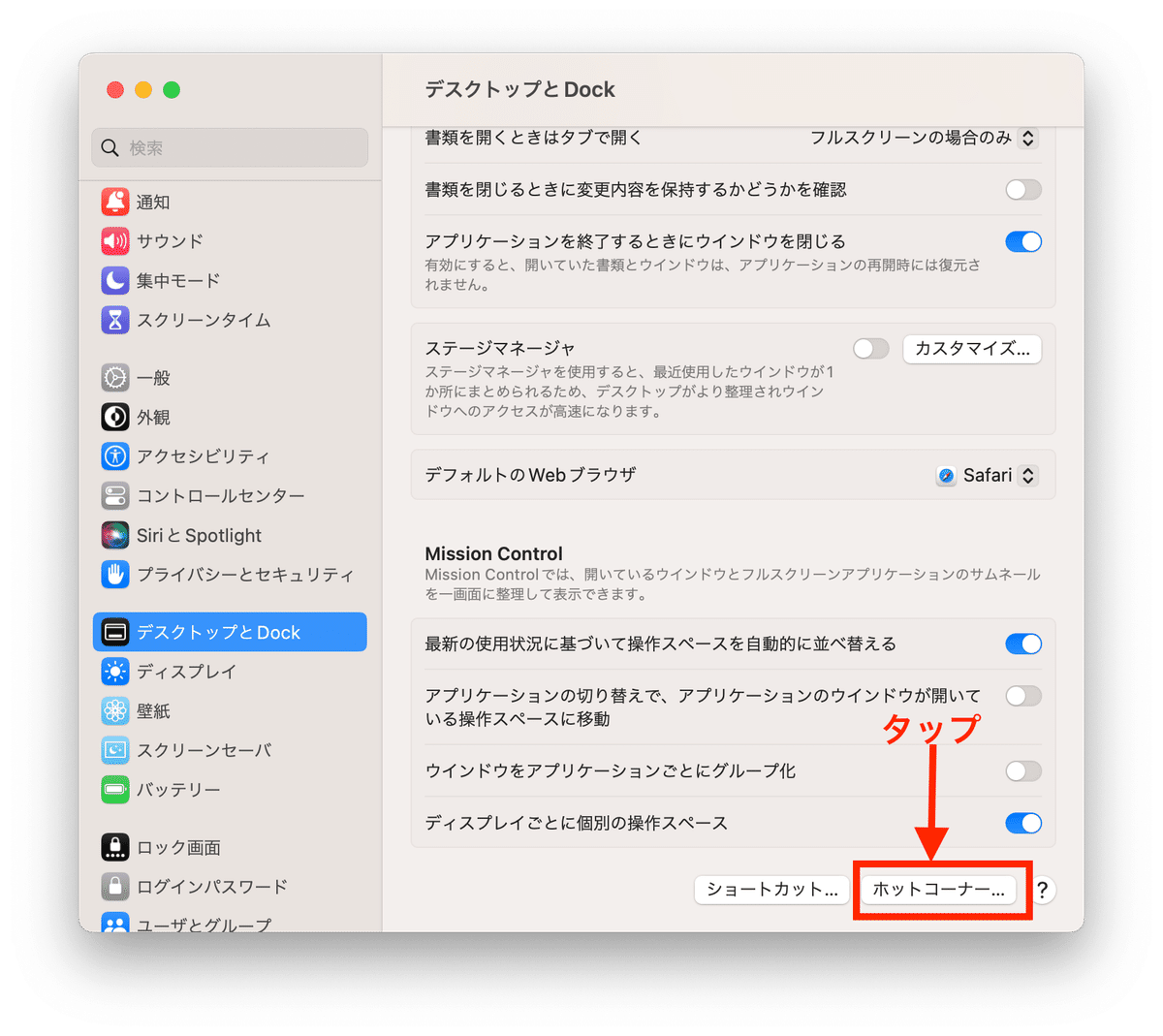
3. 四隅のポップアップ・メニューをタップして、項目を表示
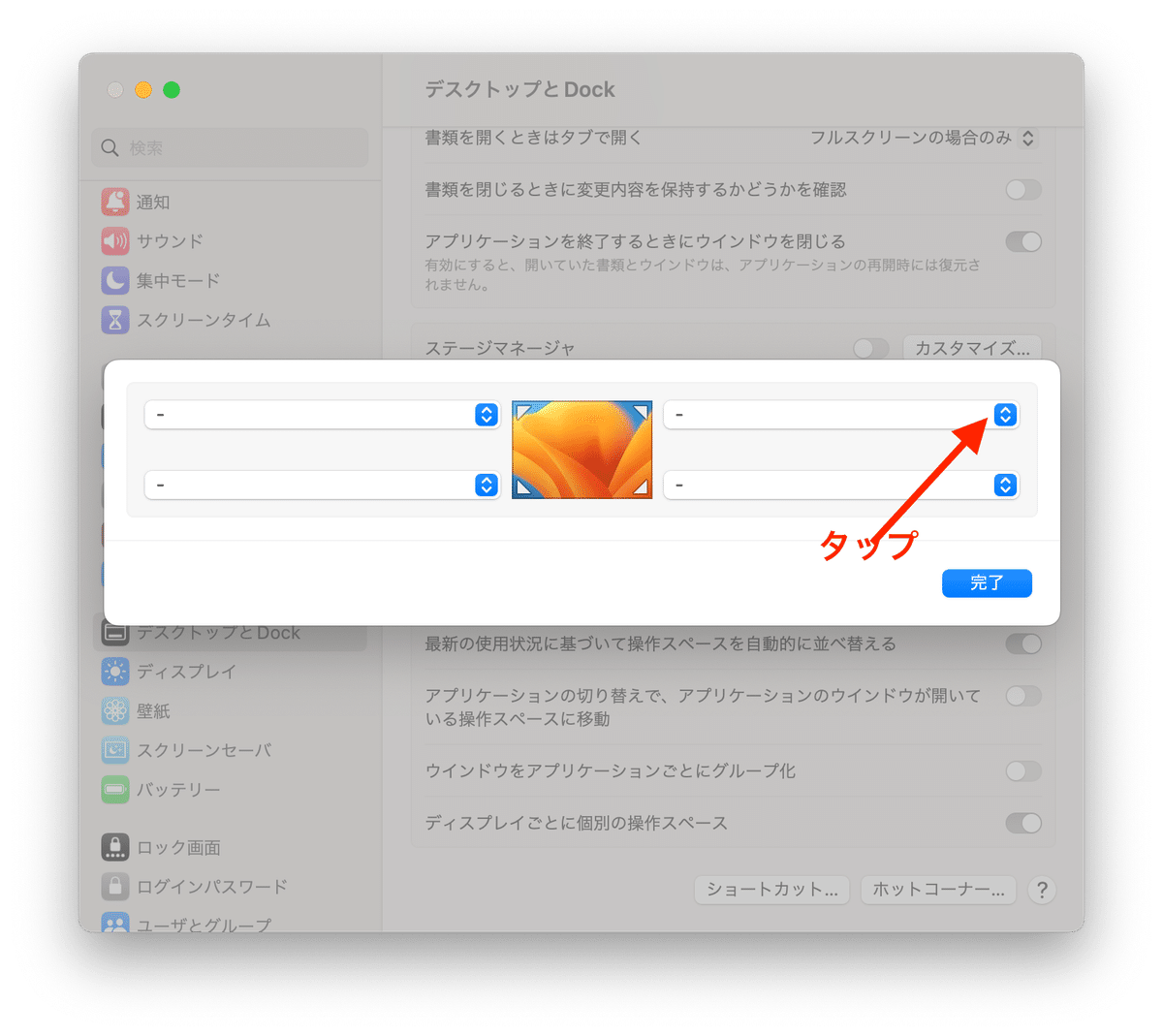
4. 「Mission Control」を選択してみよう

5. 他の四隅も選択してみよう

デスクトップの四隅にポインターを置いて、該当する機能が作動するかどうか、確認してみよう。
実際のところ、ホットコーナーを使う時には、できるだけ単純な方が憶えやすい。例えば、右上と左上はMission Control、右下はiOSと同じように「メモ帳」、左下は、ブランクでもいいぐらいの気持ちで何かの機能を割り当てると、勘違いしにくい。
同じ箇所の「ショートカットキー…」というボタンをタップすると、ホットコーナーに関連する機能のショートカットが設定できる

「キーボード」から「キーボードショートカット…」というボタンをタップすると表示されるダイアログの左側に表示される項目欄から「Mission Control」を選択しても同じことができる
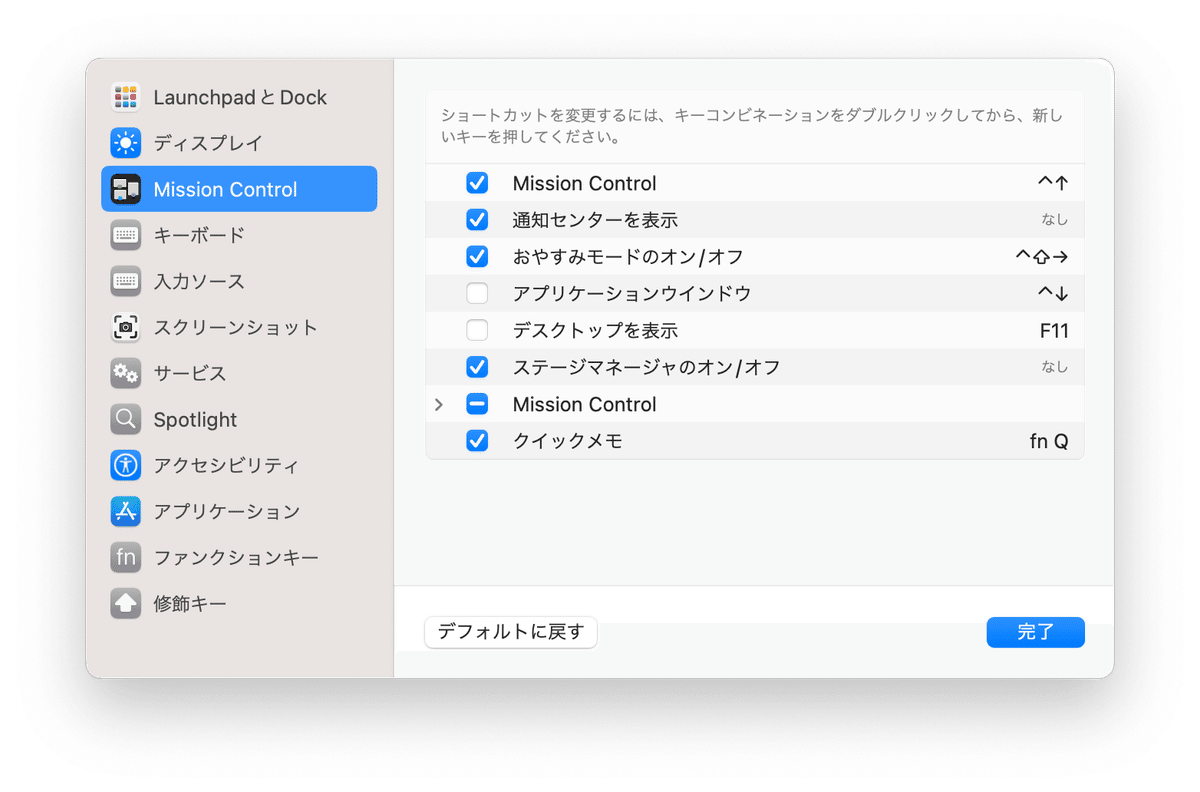
Mission Controlが便利なのは、デスクトップに開かれているウインドウを全て表示し、その中から必要なものを選択できるからだ。iOSで「アプリケーション・スイッチ」と呼ばれる機能を持っている。
デスクトップのホットコーナーにさまざまな機能を付け加えて、正常に動作するかどうか、確認してみよう
この記事が気に入ったらサポートをしてみませんか?
